Написание и публикация записей в WordPress требуют времени. Необходимость перехода к Facebook и размещения ссылок в социальной сети может стать очень трудоемкой задачей. Если добавить к этому потребность в планировании записей, то в таком случае у вас может появиться вопрос: когда делать остальные дела? Без паники. Есть много способов сохранить ваше время и все автоматизировать, начиная с публикации материалов в Facebook и заканчивая планированием каждой записи. Все можно выполнить напрямую из WordPress.
Давайте взглянем на то, как работает планирование публикации записей в Facebook, а также посмотрим на решения, которые помогают ускорить этот процесс.
Планирование публикации записей в Facebook
Как быть, если вы хотите запланировать публикацию записей в Facebook, которые будут появляться вместе с вашими записями в WordPress? Есть несколько путей сделать это. Одни позволяют вручную планировать публикацию, в то время как другие представляют собой более автоматизированные решения.
Facebook’s Scheduler
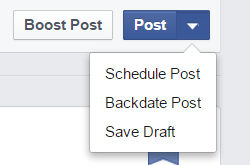
Facebook имеет инструмент планирования в своей системе записей. Вот быстрый взгляд на то, как он работает.
Инструмент простой. Напишите запись, как вы делаете это всегда. Затем, вместо того чтобы щелкать по кнопке «Опубликовать», откройте выпадающее меню и выберите в нем «Schedule Post» («Запланировать запись»).
Выберите дату и время, когда вы хотите, чтобы запись была опубликована.
Готово! Ваша запись будет автоматически опубликована тогда, когда вам это будет нужно. Проблема с запланированными записями состоит в том, что вам нужно будет все время переходить в Facebook, загружать запись и планировать ее публикацию вручную. Это отлично работает, но требует некоторого времени. Другая проблема – запланировать публикацию можно минимум через 10 минут с текущего момента. Как быть, если вы хотите, чтобы запись была опубликована раньше? В таком случае вам понадобится либо публиковать запись вручную, либо использовать полностью другой метод.
Лучше всего запланировать запись автоматически из консоли. Вы можете писать ваши записи и планировать их, не загружая их постоянно в Facebook. Если вы обслуживаете Facebook-страницу, вы видите, какое приложение использовалось при публикации записи. Все остальные видят это как обычную запись. Т.е. вы можете быть в Facebook, фактически не присутствуя там. Вот несколько приложений, которые справляются с этим на ура.
Buffer
Buffer предлагает некоторые простые методы, которые позволяют публиковать ваши записи WordPress на странице Facebook. Вы можете планировать записи напрямую через приложение Buffer; также вы можете установить один из плагинов Buffer и запустить его в консоли WordPress. Давайте рассмотрим оба метода.
Приложение Buffer
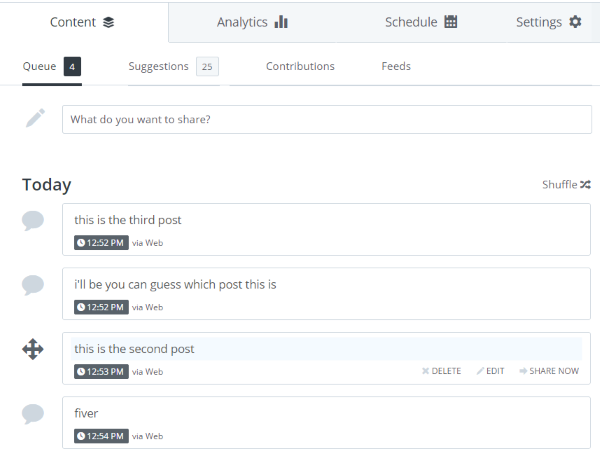
При использовании Buffer вы просто вводите ваши записи и щелкаете по кнопке Add to Queue (Добавить в очередь).
Вы можете легко задать дату и время, и ваши записи будут опубликованы за вас. После того, как вы выбрали время, вы можете перетаскивать записи, меняя их порядок публикации. Время записи привязывается к позиции. Так, если первая позиция публикуется в 10:00am, вторая позиция – в 10:03, а третья — в 10:07, и вы перетащите второй пост в первую позицию, то он будет опубликован в 10:00, а тот пост, который стоял в первой позиции, теперь перейдет во вторую и будет опубликован в 10:03. Вы можете переставлять их в случайном порядке.
Одна из причин, почему этим плагином проще пользоваться, состоит в том, что планировка записей делается за меньшее количество кликов, чем в Facebook. Кроме того, вы можете планировать публикацию записей даже через минуту, в то время как планировщик Facebook позволяет публиковать материалы минимум через 10 минут.
Еще один вариант – позволить приложению Buffer автоматически планировать публикации. Вы можете выбирать, сколько раз в день вы хотите публиковать свои обновления. Вы можете даже выбирать, в какие дни это делать и в какое время.
Buffer позволяет вам соединяться с многочисленными профилями, т.е. вы можете планировать публикацию для нескольких профилей из одной консоли. Вы просто выбираете следующий профиль во вкладке и начинаете публиковать в него.
Buffer выводит аналитику для каждой записи, отображает, сколько комментариев, лайков и репостов набрала запись. Вы можете просматривать недавние записи, самые популярные, наименее популярные и т.д. Вы можете также повторно публиковать любой пост.
Еще один плюс использования Buffer – он также позволяет публиковать в Twitter, LinkedIn, Google+ и app.net. Неплохо для бесплатной версии, не правда ли?
Одна из проблем с этим методом – вы должны переходить в Buffer и вставлять в него ссылки и фрагменты из ваших записей. Самый простой способ избежать этого – воспользоваться возможностью RSS, которая предложена в тарифном плане Awesome.
Чтобы видеть аналитику, записи по дате, экспорт, добавление новых расписаний постинга, 10 социальных профилей, 100 записей в Buffer, а также 15 RSS фидов, вам нужно заплатить $102 в год за тарифный план Awesome. Использование возможности фидов Buffer поможет вам отправлять свои записи напрямую в Buffer, т.е. вам не придется добавлять их вручную.
Другой способ автоматической публикации в Buffer – это использование плагинов.
WP to Buffer
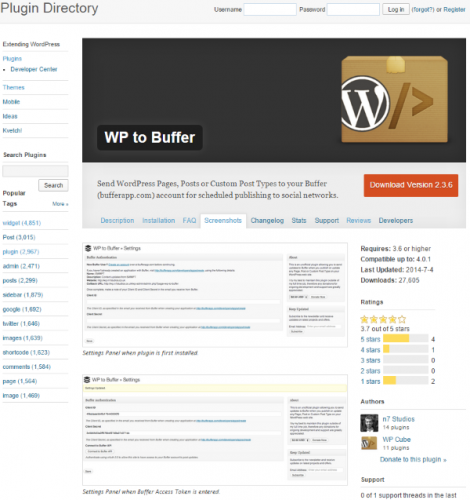
У вас есть несколько вариантов плагинов для Buffer. WP to Buffer – прекрасный плагин, который делает то, что вам нужно, очень качественно. В любое время, когда вы публикуете обновление, которое может быть записью, страницей или произвольным типом записей, WP to Buffer передает это обновление в Buffer. Плагин требует токен доступа Buffer. Преимущества плагина – вы получаете все функции планирования Buffer, просто публикуя записи в WordPress.
Hootsuite
Есть два способа запланировать записи в Hootsuite. Первый способ – использовать приложение Hootsuite. Этот способ прекрасно работает, однако вам нужно покидать WordPress и переходить в Hootsuite. К тому же, публикуется то, что вы написали в Hootsuite, однако как быть, если вы хотите публиковать напрямую в Facebook из WordPress? Выход есть – RSS фид. Вы можете подключить Hootsuite к вашей консоли WordPress, используя плагин. У этого способа есть масса преимуществ. Для начала давайте посмотрим, что собой представляет Hootsuite и как работает это приложение, а затем мы изучим плагин и его возможности.
Приложение Hootsuite
Hootsuite имеет несколько отличных возможностей планирования.
Просто пишите свою запись, выбирайте дату и время, когда вы хотите, чтобы запись была опубликована. Вы можете выбирать время с 5 минутным приращением. Также вы можете получать письмо, когда запись была опубликована. Имеется также возможность авто-планирования. Вы можете планировать до 10 записей в день, выбирать период публикаций (к примеру, вы можете публиковать материалы с 8:00 и до 10:00), выбирать дни, в которые будет совершен постинг. Затем вы можете просто писать ваши записи, и Hootsuite позаботится о постинге за вас. Он публикует на страницы, в группы, а также на вашу стену. Все возможности предлагаются в бесплатном аккаунте Hootsuite.
Все это прекрасно, но приложение требует, чтобы вы писали все записи в Hootsuite. Как быть, если вы хотите, чтобы Hootsuite публиковал ваши WordPress-записи напрямую в Facebook? Ответ есть – нужно использовать RSS фид.
Фид будет опубликован на вашей странице Facebook. Вы можете просто ввести URL вашего фида, указать, в какую сеть публиковать ссылки, выбрать, как часто Hootsuite должен проверять фид на наличие новых записей, сколько записей публиковать за один раз, выбрать, должен ли пост быть фрагментом текста или простой ссылкой, скрывать или нет превью ссылки; также вы можете добавлять свое сообщение (к примеру, “Мой свежий пост”, “Из блога” и т.д.), выбирать предпочитаемый сервис сокращения URL.
Если вы зададите проверку вашего фида каждый час, после чего сообщите, чтобы сервис публиковал один пост в Facebook, ваши свежие записи будут публиковаться в Facebook автоматически в течение часа после того, как вы разместили их на своем WordPress-сайте. Сервис отлично работает! Я протестировал его, задав проверку каждый час. Он опубликовал записи на мою тестовую страницу Facebook, добавив заголовок, фрагмент текста (вообще, весь текст, потому что записи были короткими), короткую ссылку ow.ly, логотип, название сайта, а также ссылку на главную страницу. Все выглядело очень элегантно. Возможность RSS является частью бесплатного аккаунта Hootsuite.
Если вы обновитесь до тарифа Pro, который стоит $14.99 в месяц, вы сможете массово планировать свои записи, планировать сотни сообщений, запускать многочисленные кампании, управлять 100 социальных профилей, а также добавлять участников команды.
Плагин WP HootSuite Dashboard
Плагин Hootsuite берет всю функциональность приложения и интегрирует ее в вашу консоль WordPress. Работает он по аналогии с приложением, однако дает вам удобство обладания всем в одном месте. Плагин работает как с платной, так и с бесплатной версией Hootsuite.
Автоматический постинг в Facebook
Можно автоматически постить записи в Facebook во время их публикации. Самый простой способ сделать – использовать плагин. Вот список плагинов, которые помогут вам опубликовать материалы в Facebook за вас.
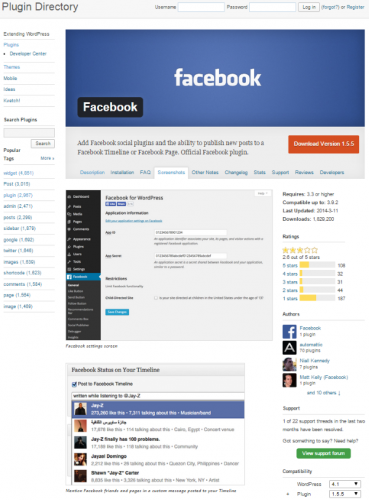
Официальный плагин от Facebook. Среди многочисленных возможностей этого плагина можно отметить опцию Social Publisher, которая помогает вам публиковать ваши WordPress записи в ленту Facebook. Вы должны установить соответствующие привязки, чтобы он работал. Как только вы установите плагин, вам нужно будет связать ваш аккаунт Facebook с вашим пользовательским профилем в WordPress. Установка займет некоторое время. Вы можете выбрать, кому будут доступны ваши записи. Выбор включает в себя: Public (публичный), Friends (друзья), Only Me (только я), and Custom (произвольный).
Publicize
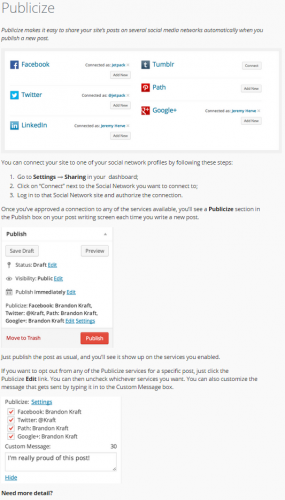
Publicize – это часть бесплатного набора плагинов Jetpack от Automattic. Он позволяет вам автоматически делиться вашими записями в ваших любимых социальных сетях. Вы можете выбирать, публиковать ли записи в ваш профиль или в отдельную группу. Вы можете также делать записи видимыми для вас, для ваших друзей, скрывать их от отдельных друзей. Плагин легко установить и использовать.
Вы просто публикуете вашу запись и она передается в Facebook. Facebook выбирает изображение, которое имеет размер как минимум 200×200. Вы можете выбирать, доступна ли эта привязка только вам или всем пользователям вашего блога. Ваши записи будут публиковаться в Facebook сразу после того, как они появятся в блоге. Плагин – один из самых простых в установке и использовании.
NextGEN Facebook
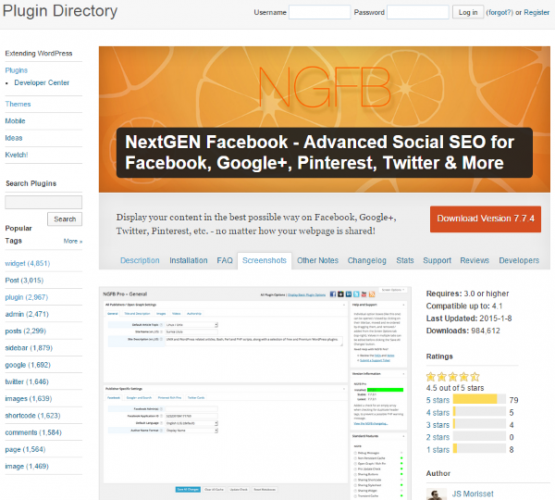
Плагин позволит вам использовать продвинутый шаринг в социальные медиа, в том числе и в Facebook. Имеется платная версия, которая добавляет массу разных возможностей, в том числе настраиваемые заголовки и описания, исключение отдельных меток и т.д. Цена задается за количество сайтов. Чем больше сайтов вы будете использовать, тем дешевле будет стоить плагин.
Платная версия поставляется вместе с модулями, которые совместимы с популярными плагинами:
- All in One SEO Pack
- bbPress
- BuddyPress
- Easy Digital Downloads
- HeadSpace2 SEO
- JetPack Photon
- NextGEN Gallery
- MarketPress – WordPress eCommerce
- Polylang
- WooCommerce
- WordPress SEO by Yoast
- WP e-Commerce
Я установил бесплатную версию, но из-за конфликта Yoast’s SEO и с WooCommerce мне пришлось удалить плагин. Для работы с этими плагинами без конфликтов понадобится платная версия.
Facebook Auto Publish

Бесплатный плагин, который позволяет вам публиковать ваши записи в Facebook автоматически в виде текста, текста с изображением, а также в виде прикрепленной ссылки. Вы можете сортировать записи в зависимости от произвольных типов записей и рубрик. Вы можете также публиковать на определенные страницы Facebook. Плагин публикует заголовок записи, описание, цитату, постоянную ссылку, заголовок блога, а также имя пользователя.
vBSocial Photo Scheduler
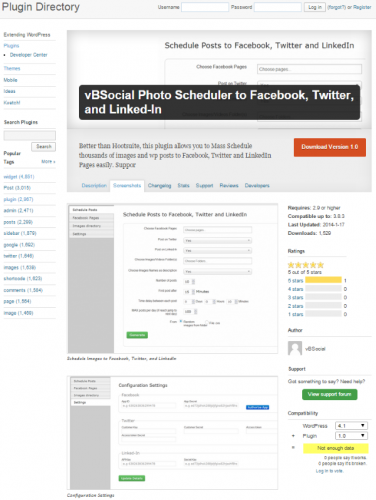
Это один из лучших плагинов для планирования публикации ваших записей в Facebook. Вы можете планировать тысячи записей за раз, публиковать фотографии и записи блога. Вы можете планировать их в любых интервалах.
Fbwppost

Об этом плагине не так много информации. Он отправляет ваши записи блога на страницу Facebook. Я установил плагин, чтобы проверить его, и, действительно, он делает именно это. Он выводит список ваших записей, рядом с которыми находятся кнопки. Вы можете выбирать любой недавний пост, кликать по кнопке, и он будет передан в Facebook.
Плагин требует токен доступа Facebook. В плагине имеются инструкции, как получить токен, и вам потребуется потратить время, чтобы получить его. Плагин не публикует записи автоматически. Однако он позволяет вам выбирать записи и публиковать их в любое удобное время. Вы можете даже опубликовать в Facebook ваши старые записи тогда, когда вам это понадобится.
Источник: elegantthemes.com

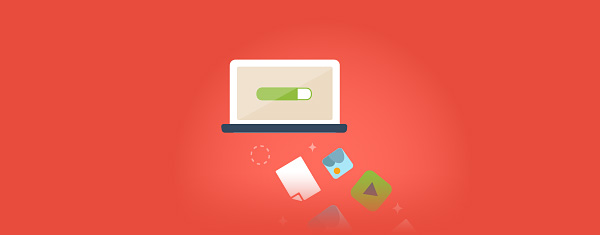
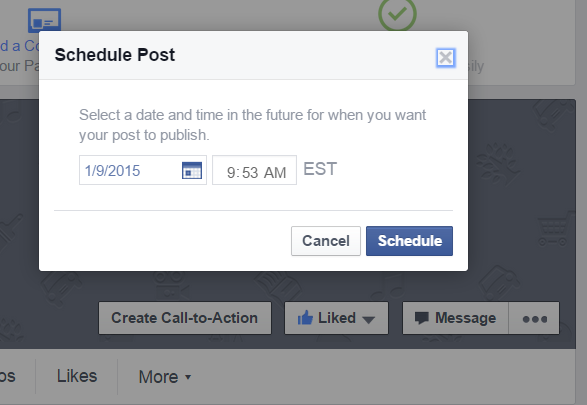
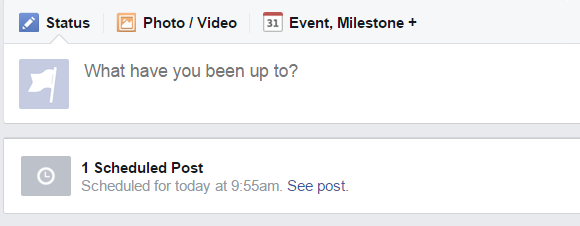
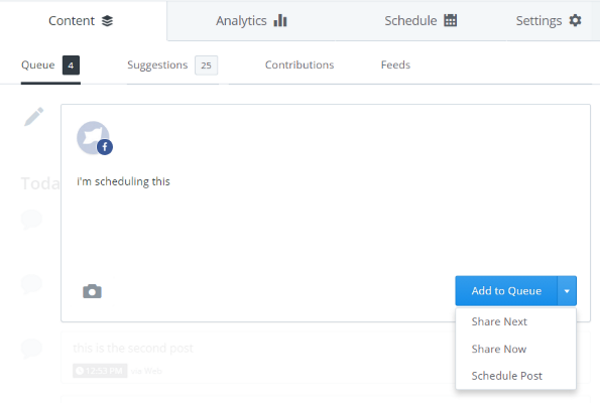
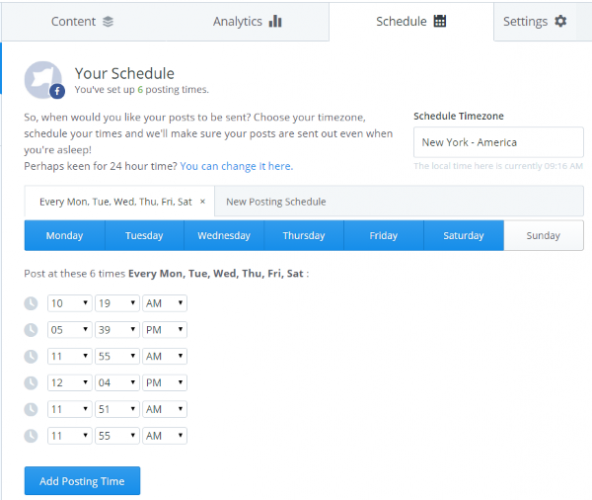
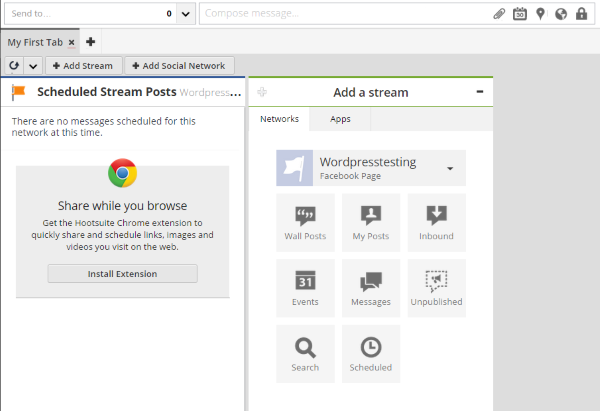
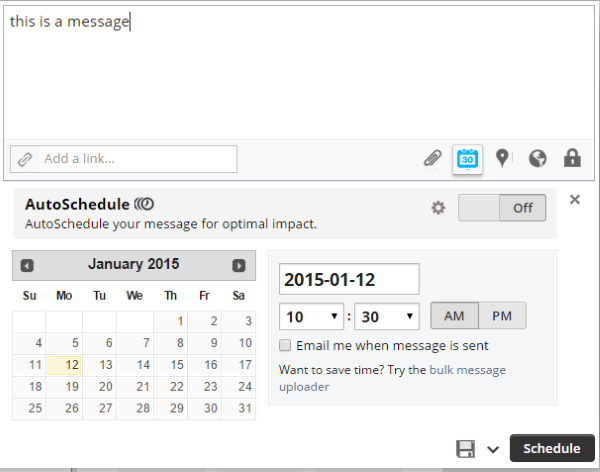
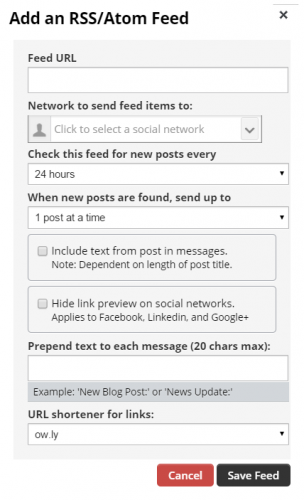
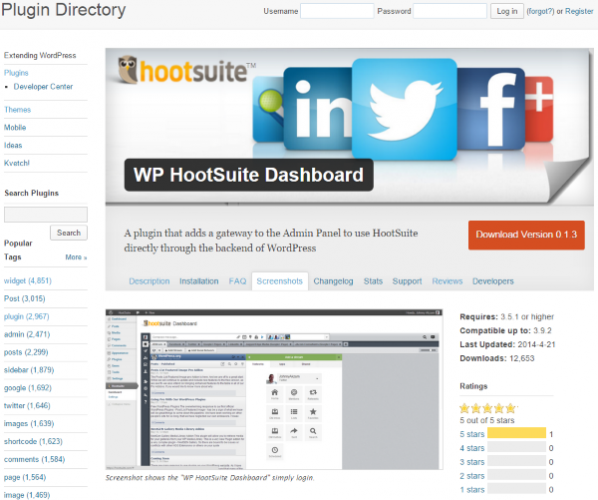






Привет Дмитрий. А каким из описанных способов пользуетесь лично Вы? Чтобы все подряд не тестировать. Плагины не люблю использовать по причине нагрузки сайта. Что посоветуете? Заранее благодарен.
Здравствуйте.
Схема такова: 1. Идет репост в Twitter через сервис Twitterfeed. 2. Аккаунт Twitter привязан к страничке Facebook. 3. В настройках Twitter стоит галочка «публиковать записи в моём профиле в Facebook».
Незаслуженно забыли плагин от NextScripts https://wordpress.org/plugins/social-networks-auto-poster-facebook-twitter-g/
Спасибо за пополнение.
блин я тугодум и у меня ничего не вышло… кто помочь может?
Я уже вам помог и откорректировал ваш URL-адрес.
господи… да за что ж у вас такой мелкий шрифт? огромная статья мелким шрифтом… это ужасно.
Зажимаете Ctrl и крутите колесико мыши. Будет шрифт крупнее.
Дмитрий,
прошу помощи, еще полгода назад я сам создавал и настраивал публикации статей сайта на WP … теперь не могу преодолеть ошибку с требованием корректно и !!! ВСЕ МОИ ДОМЕНЫ И ПОДДОМЕНЫ ! но у меня он один . ввожу и опять повторение ошибки …
вот текст сообщения:
Warning
Невозможно загрузить URL: Домен этого URL не включен в список доменов приложения. Чтобы загрузить этот URL, добавьте все домены и поддомены своего приложения в поле «Домены приложения» в настройках вашего приложения.
Я не могу понять, чтоо именно исправить и где. во всех местах я вводил мой домен https://altervision.org/
вот скрин — https://www.screencast.com/t/qb30wAl2Io
Здравствуйте! Здесь читали? https://www.facebook.com/help/community/question/?id=1345798815548857
Если да и не помогло, то напишите в поддержку Facebook. Они должны проконсультировать.
Я публикою блоги на вордпресс но на моем сайте они не отражаются,что делать ? прошу помогите